[2025] iPad hängt beim iOS 18 Update Überprüfen? So beheben Sie!
Apple hat gerade das neue iPadOS 18 mit neuen Funktionen und Verbesserungen veröffentlicht.
Wenn Sie sehnsüchtig auf das iPadOS 18-Update gewartet haben und das OTA-Update durchgeführt haben, aber am Bildschirm „Update wird überprüft“ hängen geblieben sind, sind Sie nicht allein.
Das iPad, das beim Update Überprüfen unter iOS 18 hängt, ist ein häufiges Problem nach dem Herunterladen der Update-Dateien. Wenn es länger als 15 Minuten dauert, das Update zu überprüfen, gibt es ein Problem mit dem Update-Prozess auf Ihrem Gerät, das behoben werden muss. Diese Anleitung zeigt Ihnen 7 Möglichkeiten, um das iPhone zu beheben, das beim Update Überprüfen unter iOS 18 hängen bleibt.
- Teil 1. Warum hängt mein iPad beim Update Überprüfen unter iOS 18
- Teil 2. Wie behebt man das iPad, das beim Update Überprüfen unter iOS 18 2024 hängt
- Methode 1. iPad, das beim Update Überprüfen unter iOS 18 in einem Klick beheben
- Methode 2. iPad, das beim Update Überprüfen unter iOS 18 durch erzwungenen Neustart beheben
- Methode 3. iPad, das beim Update Überprüfen unter iOS 18 über iTunes beheben
- Methode 4. iPadOS 18-Update löschen
- Methode 5. SIM-Kartenhalter entfernen
- Methode 6. iPhone in den DFU-Modus versetzen
Teil 1. Warum bleibt mein iPad beim Überprüfen des Updates unter iOS 18 hängen
Normalerweise sollte die Überprüfung des Updates nicht länger als 2 bis 3 Minuten dauern. Je nach Internetverbindung kann es jedoch auch bis zu 15 Minuten dauern. Wenn es länger dauert, ohne Fortschritte zu zeigen, stimmt etwas nicht. Es kann mehrere Gründe geben, warum die Überprüfung von iOS 18-Updates ewig dauert. Hier sind die wichtigsten Gründe, die Ihnen helfen werden, die Ursache zu verstehen.
Internetverbindung
Das iPadOS 18-Update kann beim Überprüfen des Updates aufgrund einer instabilen und unterbrochenen Internetverbindung hängen bleiben. Normalerweise sollte es 2 bis 3 Minuten dauern, um eine Verbindung zum Apple-Server herzustellen und die Überprüfung abzuschließen.
Beschädigte iOS-Datei
Der Apple-Server überprüft die auf Ihrem Gerät heruntergeladene iOS-Version auf Authentizität. Wenn das iOS-Firmware-Paket beschädigt ist, schlägt die Überprüfung des Updates fehl und das Gerät kann beim Überprüfungsbildschirm hängen bleiben oder einen Fehler anzeigen.
Serverüberlastung
Wenn eine neue iOS-Version veröffentlicht wird, strömen Millionen von iPhone/iPad-Nutzern, um das Update herunterzuladen und auf ihren Geräten zu installieren. Dies führt zu einer Überlastung der Apple-Server und Verzögerungen bei der Antwortzeit. Warten Sie eine Weile und starten Sie dann den Update-Prozess erneut.
Teil 2. Wie behebt man das iPad, das beim Überprüfen des Updates unter iOS 18 2024 hängt
Methode 1. iPad, das beim Update Überprüfen unter iOS 18 in einem Klick beheben
Wenn Sie darauf gewartet haben, dass die Antwortzeit des Apple-Servers besser wird, es jedoch weiterhin nicht zulässt, den Installationsprozess von iPad 18 fortzusetzen, liegt ein Problem mit dem Gerät vor, das aufgrund eines zugrunde liegenden Problems nicht mit den OTA-Updates fortfährt.
Sie können Tenorshare ReiBoot verwenden, um das iPad OS 18 mit einem Klick zu aktualisieren. Dieses Tool wurde entwickelt, um iOS-bezogene Probleme auf iPhones und iPads zu beheben. Es kann mehr als 150 iOS-bezogene Probleme auf dem iPad/iPhone mit einem Klick beheben.
So aktualisieren Sie Ihr iPad auf iPadOS 18 mit Tenorshare ReiBoot:
- Installieren Sie die neueste Version von Tenorshare ReiBoot auf Ihrem Computer und starten Sie das Programm. Verbinden Sie das iPad mit dem Computer über das geeignete Kabel und klicken Sie auf iOS Upgrade/Downgrade iOS.
- Wählen Sie die Option Upgrade und klicken Sie dann auf die Schaltfläche Upgrade, um fortzufahren.
- Es wird Sie auffordern, das Firmware-Paket für den Update-Prozess herunterzuladen. Klicken Sie auf die Schaltfläche Download, um die neueste iPad iOS-Version für Ihr Gerät zu installieren.
- Sobald der Download abgeschlossen ist, können Sie auf Initiate Upgrade klicken, um den Prozess zu starten.
- Warten Sie, bis die Fortschrittsleiste abgeschlossen ist. Ihr iPad wird nach Abschluss des Update-Prozesses automatisch neu gestartet.





Methode 2. iPad, das beim Update Überprüfen unter iOS 18 durch erzwungenen Neustart beheben
In den meisten Fällen stört ein kleiner Fehler oder ein Problem die normale Funktionalität des OS. Ein erzwungener Neustart des iPads oder iPhones hilft oft dabei, dies zu beheben. Versuchen Sie, Ihr Gerät zwangsweise neu zu starten, und überprüfen Sie, ob es das Problem beim Überprüfen des Updates unter iOS 18 behebt oder ob das iPad nach dem iOS 18-Update nicht mehr eingeschaltet wird.
- Drücken Sie die Lauter-Taste und lassen Sie sie wieder los. Wiederholen Sie diesen Schritt mit der Leiser-Taste.
- Halten Sie die Power-/Seiten-Taste gedrückt, bis das Apple-Logo angezeigt wird.
Lassen Sie die Power-/Seiten-Taste los und lassen Sie das Gerät neu starten.

Methode 3. iPad, das beim Update Überprüfen unter iOS 18 über iTunes beheben
Falls Sie das iOS 18-Update auf Ihrem iPad über die OTA-Updates nicht installieren können, versuchen Sie auch, das Update über iTunes durchzuführen. In den meisten Fällen gibt es ein zugrunde liegendes Problem im Gerät, das die OTA-Updates stört, und ein Update über iTunes funktioniert in der Regel erfolgreich.
Hier sind die Schritte, um das iPad, das beim Überprüfen des Updates auf dem Sperrbildschirm unter iOS 18 hängt, über iTunes zu beheben:
- Installieren Sie die neueste Version von iTunes auf Ihrem Computer und verbinden Sie Ihr iPad über ein kompatibles Kabel.
- Starten Sie iTunes, klicken Sie auf das kleine Geräte-Symbol und gehen Sie zu Zusammenfassung.
- Klicken Sie auf die Option Nach Update suchen und installieren Sie das neueste verfügbare Update für das Gerät.
Folgen Sie den Anweisungen auf dem Bildschirm und schließen Sie den Update-Prozess ab.

Methode 4. iPadOS 18-Update löschen
Das iOS 18-Update auf dem iPad kann auch durch fehlerhaftes Herunterladen der Update-Datei, fehlende Dateien oder ein beschädigtes iOS-Firmware-Paket gestört werden. In diesem Fall können Sie die iPadOS 18 Update-Datei vom Gerät löschen und es erneut versuchen.
Schritte zum Löschen des iPadOS 18 Updates:
- Gehe zur Einstellungen-App und tippe auf die Option iPad-Speicher.
- Finde die iPadOS-Datei, tippe darauf und wähle Update löschen.
Gehe zum Abschnitt Softwareupdate und versuche, den Update-Prozess erneut zu starten.
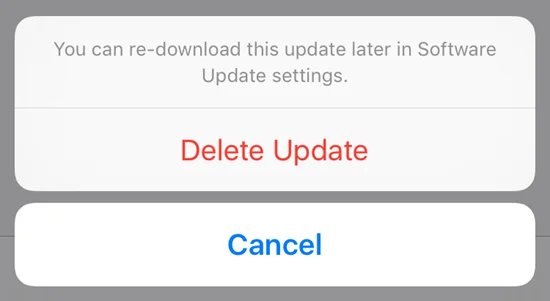
Methode 5. SIM-Kartenhalter entfernen
Das Entfernen des SIM-Kartenhalters hilft manchmal, das Problem mit dem Überprüfen des Updates bei iOS 18 zu beheben. Eine fehlplatzierte SIM-Karte kann den Update-Prozess stören und Probleme beim Überprüfen des iOS 18-Updates verursachen. So geht’s:
- Finde die SIM-Karte in deinem Gerät und stecke ein SIM-Auswerfer-Werkzeug in das kleine Loch. Dies wird die SIM-Karte herausdrücken.
- Entferne die SIM-Karte und lege sie richtig im SIM-Kartenhalter zurück.
- Setze den SIM-Kartenhalter wieder in das iPad ein.
Gehe zu den Einstellungen und starte den iPadOS 18-Update-Prozess.

Methode 6. iPhone in den DFU-Modus versetzen
Falls keine der oben genannten Methoden das iPad, das beim Überprüfen des Updates bei iOS 18 hängt, behoben hat, kannst du versuchen, dein iPad als letzten Ausweg in den DFU-Modus zu versetzen. Dies ist die erweiterte Fehlersuche für iOS-Probleme auf dem iPad/iPhone. Dabei werden alle Daten auf dem Gerät gelöscht, einschließlich des Betriebssystems, und neu installiert.
Schritte, um dein iPad/iPhone in den DFU-Modus zu versetzen:
- Verbinde dein iPad mit dem Computer über ein kompatibles Kabel und starte iTunes.
- Halte die Power- und Home-Tasten des iPads gedrückt, bis der Bildschirm schwarz wird.
- Sobald der Bildschirm schwarz wird, lasse die Power-Taste los und halte die Home-Taste weiterhin gedrückt.
- Halte die Home-Taste weiter gedrückt, bis du in iTunes eine Nachricht siehst, die auf ein Problem mit dem Gerät hinweist.
Wähle die Option Wiederherstellen in iTunes und folge den Anweisungen auf dem Bildschirm.

Abschließendes Wort
Das Aktualisieren deines iPads auf das neueste iOS 18 sollte ein reibungsloser Prozess sein. Es sollte nicht mehr als 3 bis 4 Schritte benötigen, um das Update zu starten, und es sollte je nach Internetgeschwindigkeit innerhalb einer Stunde abgeschlossen sein. Wenn es jedoch zu Verzögerungen kommt, bedeutet das, dass es festhängt und möglicherweise nicht weiter fortschreitet. Du kannst die oben genannten Methoden verwenden, um das iPad, das beim Update Überprüfen auf iOS 18 hängt, zu beheben.
Eine effektive Möglichkeit, das Problem mit dem iPad, das beim Update Überprüfen auf iOS 18 festhängt, zu lösen, besteht darin, Tenorshare ReiBoot zu verwenden, das einen Ein-Klick-Prozess zum Aktualisieren/Downgraden und zur Behebung von iOS-bezogenen Problemen bietet.
- Recovery-Modus ein/aus mit nur 1 Klick, Ihr Telefon aus verschiedenen iOS Stuck-Szenarien retten, mehr Dinge jenseits der Vorstellungskraft liefern.
- Unterstützt alle iPhone-Modelle und die neueste iOS 18 und früher.










